La llegada de una nueva versión de Android supone la inclusión de novedades y cambios para mejorar las funcionalidades existentes y añadir algunas nuevas, haciendo de la experiencia de los usuarios algo lo más sencillo posible. En este caso vamos a hablar de las burbujas de chat de Android, que llegaron con Android 11 después de años siendo una de las funciones estrella de Facebook Messenger. ¿Que qué son las burbujas de chat exactamente? Pues nada más que un pequeño acceso directo flotante que se coloca en la pantalla y que nos permite acceder con mayor facilidad a una conversación determinada. En este artículo veremos cómo activarlas.
Cómo configurar las burbujas de chat en Android
El proceso es el mismo para Android 11 y Android 12, las dos versiones compatibles del sistema operativo, pero vale la pena aclarar que en Android 12 se da un paso menos al activarlas. En Android 11, en primer lugar, tendrás que entrar en Ajustes y, desde ahí, dirigirte a Aplicaciones y notificaciones:
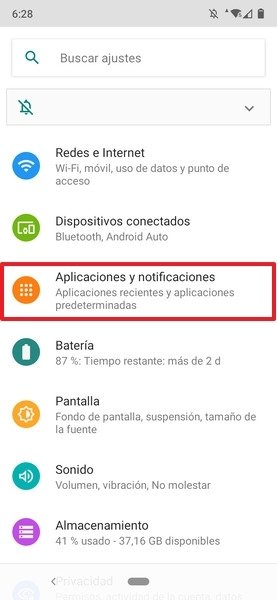 Ajustes de Android 11
Ajustes de Android 11
Dentro de este apartado, pulsamos sobre Notificaciones:
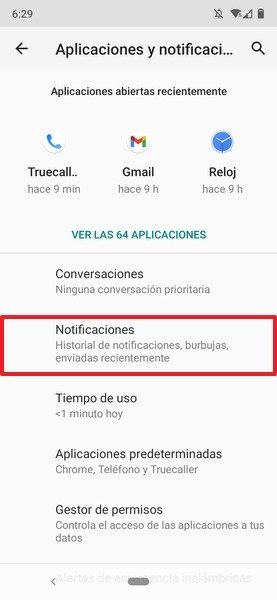 Ajustes de aplicaciones y notificaciones de Android
Ajustes de aplicaciones y notificaciones de Android
A continuación, pulsamos sobre Burbujas. Veremos que, por defecto, las burbujas de chat están activadas en Android:
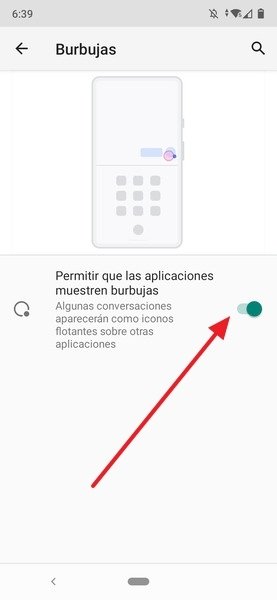 Burbujas de chat en Android activadas
Burbujas de chat en Android activadas
Si queremos desactivarlas, será tan fácil como pulsar en el control deslizante que se ve en la imagen.
En Android 12, como decíamos, el proceso es el mismo a excepción de un paso, ya que la ruta a seguir es Ajustes > Notificaciones > Burbujas. Una vez hecho esto, aquellas aplicaciones que sean compatibles con las burbujas de chat por defecto (como podría ser el caso de la aplicación de mensajes de Google), mostrarán la posibilidad de convertirlas en burbujas de chat en el momento en el que recibamos una notificación a través del botón que resaltamos a continuación:
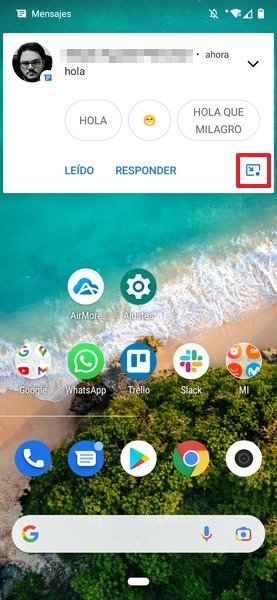 Botón para mover la notificación a una burbuja de chat
Botón para mover la notificación a una burbuja de chat
De esta manera, se creará una burbuja de chat con la imagen del contacto, si la tenemos asignada:
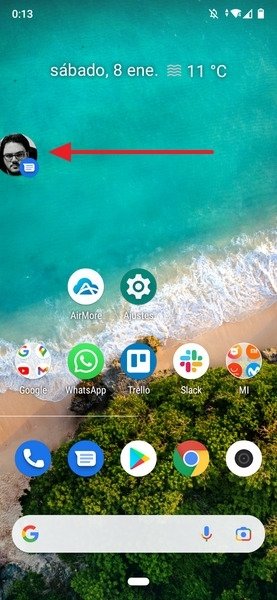 Burbuja de chat en la pantalla de inicio de Android
Burbuja de chat en la pantalla de inicio de Android
Cualquier nuevo mensaje que llegue de este contacto aparecerá directamente en su burbuja de chat. Para acceder a la conversación y contestar, sólo tendremos que pulsar en la burbuja correspondiente. Cuando lo hagamos, aparecerá el botón Gestionar en la parte inferior de la burbuja:
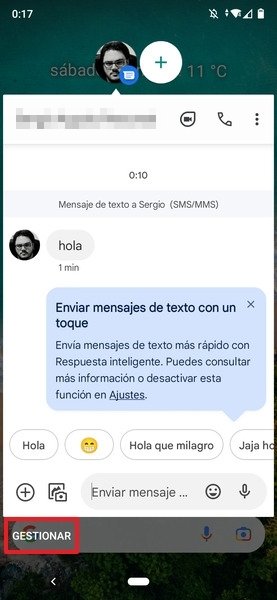 Botón para gestionar la burbuja de chat actual
Botón para gestionar la burbuja de chat actual
Si pulsamos sobre él, podremos ver distintas opciones sobre qué hacer con nuestra burbuja de conversación; podremos cerrar la burbuja, impedir que la conversación se siga mostrando en una burbuja e incluso acceder a los ajustes de la aplicación que nos las esté enviando.
Cómo activar las burbujas en WhatsApp Android
Esto sucederá para aquellas aplicaciones que sean compatibles con las burbujas de chat de forma nativa. En otras, nos veremos obligados a configurarlas manualmente. Es el caso de WhatsApp, la app de mensajería más usada en el mundo. Para activar las burbujas de chat para WhatsApp, tendremos que acceder a su apartado en los ajustes de Android y pulsar en Notificaciones:
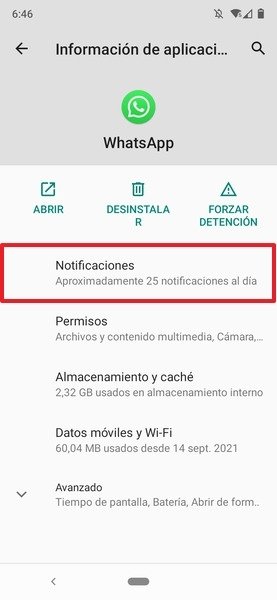 WhatsApp en los ajustes de Android
WhatsApp en los ajustes de Android
Una vez allí, pulsamos en Burbujas:
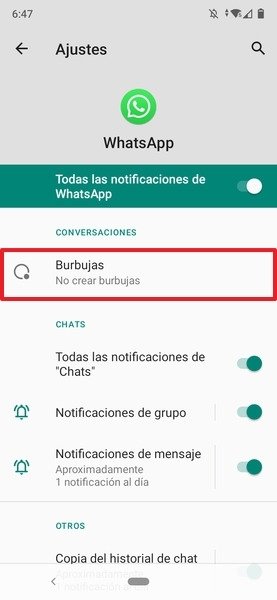 Acciones administrativas de WhatsApp
Acciones administrativas de WhatsApp
A continuación, pulsamos en Todas las conversaciones pueden mostrarse en burbujas:
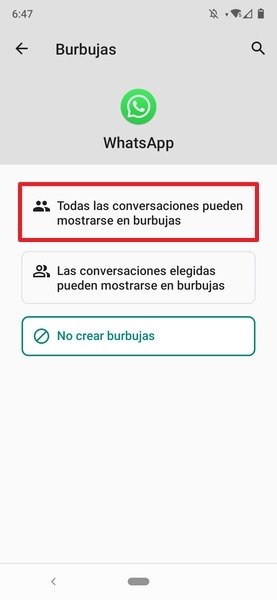 Ajustes de las burbujas de chat de WhatsApp
Ajustes de las burbujas de chat de WhatsApp
De hecho, a través de la configuración de notificaciones de cualquier aplicación de mensajería (por ejemplo, Telegram), o que disponga de servicio de mensajes directos (como podrían ser Instagram o Twitter), podríamos configurar las burbujas de chat usando este método. Encontraremos tres opciones diferentes:
- Todas las conversaciones pueden mostrarse en burbujas: ya hemos visto cómo funciona y para qué. permite que cualquier aplicación capaz de crear burbujas lo haga.
- Las conversaciones elegidas pueden mostrarse en burbujas: no muestra burbujas para ninguna aplicación hasta que no lo habilitamos desde la configuración de sus notificaciones.
- No crear burbujas: no creará burbujas para ninguna aplicación.
Para eliminar una burbuja, bastará con pulsar sobre ella y arrastrarla hacia la parte inferior de la pantalla, donde tendremos que soltarla en la "X" que aparecerá.















